KKeine Bearbeitungszusammenfassung |
KKeine Bearbeitungszusammenfassung |
||
| (5 dazwischenliegende Versionen von 5 Benutzern werden nicht angezeigt) | |||
| Zeile 1: | Zeile 1: | ||
| + | {{Hilfebalken}} |
||
| − | Wenn du auf |
+ | Wenn du auf Fandom einen Artikel bearbeiten möchtest, klickst du einfach oben rechts auf '''{{int:edit/de}}'''. Daraufhin öffnet sich eine Bearbeitungsseite („Editor“), wo du deine gewünschten Änderungen vornehmen kannst, z.B. Text ergänzen, Bilder oder Videos einfügen, oder die Formatierung des Textes anpassen. |
| − | Statt auf den |
+ | Statt auf den {{int:edit/de}}-Button zu klicken, kannst du auf einer Seite auch die „E“-Taste deiner Tastatur drücken. Somit öffnet sich ebenfalls die Bearbeitungsansicht. |
Es gibt drei verschiedene Bearbeitungswerkzeuge, die du nutzen kannst: |
Es gibt drei verschiedene Bearbeitungswerkzeuge, die du nutzen kannst: |
||
| − | ;<big>[[Hilfe:VisualEditor]]</big> |
+ | ;<big>[[Hilfe:VisualEditor|VisualEditor]]</big> |
:Die meisten ausgeloggten und neuen Benutzer sehen den VisualEditor, der es ermöglicht, die Seite so zu bearbeiten, wie sie auch nachher angezeigt wird. |
:Die meisten ausgeloggten und neuen Benutzer sehen den VisualEditor, der es ermöglicht, die Seite so zu bearbeiten, wie sie auch nachher angezeigt wird. |
||
| − | ;<big>[[Hilfe:Grafischer Editor| |
+ | ;<big>[[Hilfe:Grafischer Editor|Klassischer Editor]]</big> |
:Im älteren klassischen Editor kannst du ebenfalls Seiten ohne Kenntnis von [[Hilfe:Wikitext|Wikitext]] so bearbeiten, wie sie später angezeigt werden, jedoch in etwas eingeschränkterer Form als im VisualEditor. |
:Im älteren klassischen Editor kannst du ebenfalls Seiten ohne Kenntnis von [[Hilfe:Wikitext|Wikitext]] so bearbeiten, wie sie später angezeigt werden, jedoch in etwas eingeschränkterer Form als im VisualEditor. |
||
;<big>[[Hilfe:Code-Ansicht|Quelltext-Editor]]</big> |
;<big>[[Hilfe:Code-Ansicht|Quelltext-Editor]]</big> |
||
| − | : Im Quelltext-Editor |
+ | : Im Quelltext-Editor bzw. der Code-Ansicht kannst du Seiten direkt mit [[Hilfe:Wikitext|Wikitext]] bearbeiten. Dieser Editor eignet sich für Nutzer mit fortgeschrittenen Kenntnissen und für kompliziertere Formatierungen. |
| − | ==Welchen Editor solltest du benutzen?== |
+ | == Welchen Editor solltest du benutzen? == |
| − | [[Bild:VE Klassischer Editor.png|framed|Im Menü des |
+ | [[Bild:VE Klassischer Editor.png|framed|Im Menü des {{int:edit/de}}-Knopfs ist noch ein Link für einen alternativen Editor.]] |
| − | Welcher Editor sich durch Klick auf den |
+ | Welcher Editor sich durch Klick auf den {{int:edit/de}}-Button öffnet, hängt davon ab, was du in deinen [[Hilfe:Einstellungen|Einstellungen]] gewählt hast und ob du eingeloggt bist oder nicht. [[Special:Preferences#mw-prefsection-editing|Auf dem Reiter „{{int:prefs-editing/de}}“]] kannst du festlegen, welcher Editor sich für dich standardmäßig öffnen soll. Willst du einmal einen anderen Editor nutzen, kannst du diesen laden, indem du statt auf „{{int:edit/de}}“ zu klicken das Ausklappmenü direkt daneben öffnest und dort den gewünschten Editor auswählst. |
Ausgeloggte Nutzer sehen fast immer den VisualEditor. In wenigen Einzelfällen kann es sein, dass der VisualEditor auf einer Community gar nicht verfügbar ist. Auf manchen Seiten mit besonders kompliziertem Quellcode kann es zudem sein, dass nur die Code-Ansicht als Editor verfügbar ist. |
Ausgeloggte Nutzer sehen fast immer den VisualEditor. In wenigen Einzelfällen kann es sein, dass der VisualEditor auf einer Community gar nicht verfügbar ist. Auf manchen Seiten mit besonders kompliziertem Quellcode kann es zudem sein, dass nur die Code-Ansicht als Editor verfügbar ist. |
||
| − | Alle Editoren haben eines gemeinsam: Nachdem du deine gewünschten Änderungen vorgenommen hast, musst du auf |
+ | Alle Editoren haben eines gemeinsam: Nachdem du deine gewünschten Änderungen vorgenommen hast, musst du auf „{{int:visualeditor-toolbar-savedialog/de}}“ klicken, damit deine Änderungen übernommen werden. Hab keine Scheu beim Bearbeiten – du kannst nichts kaputt machen, denn alle Seitenänderungen werden in der [[Hilfe:Versionsgeschichte|Versionsgeschichte]] gespeichert und können auch wieder [[Hilfe:Rückgängig|rückgängig gemacht werden]]. |
== Mehr Hilfe == |
== Mehr Hilfe == |
||
{{Hilfe/Feedback}} |
{{Hilfe/Feedback}} |
||
| + | [[ar:مساعدة:تعديل]] |
||
| ⚫ | |||
| + | [[be:Даведка:Рэдагаванне]] |
||
| ⚫ | |||
[[es:Ayuda:Editar]] |
[[es:Ayuda:Editar]] |
||
[[fi:Ohje:Muokkaaminen]] |
[[fi:Ohje:Muokkaaminen]] |
||
| Zeile 36: | Zeile 39: | ||
[[pt:Ajuda:Editando]] |
[[pt:Ajuda:Editando]] |
||
[[ru:Справка:Редактирование]] |
[[ru:Справка:Редактирование]] |
||
| + | [[uk:Довідка:Редагування]] |
||
[[vi:Trợ giúp:Sửa đổi]] |
[[vi:Trợ giúp:Sửa đổi]] |
||
[[zh:Help:编辑]] |
[[zh:Help:编辑]] |
||
Version vom 13. September 2019, 15:52 Uhr
Wenn du auf Fandom einen Artikel bearbeiten möchtest, klickst du einfach oben rechts auf Bearbeiten. Daraufhin öffnet sich eine Bearbeitungsseite („Editor“), wo du deine gewünschten Änderungen vornehmen kannst, z.B. Text ergänzen, Bilder oder Videos einfügen, oder die Formatierung des Textes anpassen.
Statt auf den Bearbeiten-Button zu klicken, kannst du auf einer Seite auch die „E“-Taste deiner Tastatur drücken. Somit öffnet sich ebenfalls die Bearbeitungsansicht.
Es gibt drei verschiedene Bearbeitungswerkzeuge, die du nutzen kannst:
- VisualEditor
- Die meisten ausgeloggten und neuen Benutzer sehen den VisualEditor, der es ermöglicht, die Seite so zu bearbeiten, wie sie auch nachher angezeigt wird.
- Klassischer Editor
- Im älteren klassischen Editor kannst du ebenfalls Seiten ohne Kenntnis von Wikitext so bearbeiten, wie sie später angezeigt werden, jedoch in etwas eingeschränkterer Form als im VisualEditor.
- Quelltext-Editor
- Im Quelltext-Editor bzw. der Code-Ansicht kannst du Seiten direkt mit Wikitext bearbeiten. Dieser Editor eignet sich für Nutzer mit fortgeschrittenen Kenntnissen und für kompliziertere Formatierungen.
Welchen Editor solltest du benutzen?
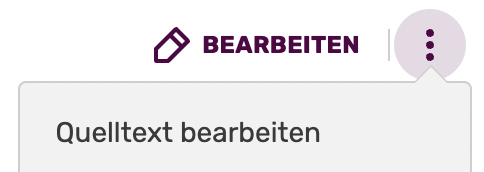
Im Menü des Bearbeiten-Knopfs ist noch ein Link für einen alternativen Editor.
Welcher Editor sich durch Klick auf den Bearbeiten-Button öffnet, hängt davon ab, was du in deinen Einstellungen gewählt hast und ob du eingeloggt bist oder nicht. Auf dem Reiter „Bearbeiten“ kannst du festlegen, welcher Editor sich für dich standardmäßig öffnen soll. Willst du einmal einen anderen Editor nutzen, kannst du diesen laden, indem du statt auf „Bearbeiten“ zu klicken das Ausklappmenü direkt daneben öffnest und dort den gewünschten Editor auswählst.
Ausgeloggte Nutzer sehen fast immer den VisualEditor. In wenigen Einzelfällen kann es sein, dass der VisualEditor auf einer Community gar nicht verfügbar ist. Auf manchen Seiten mit besonders kompliziertem Quellcode kann es zudem sein, dass nur die Code-Ansicht als Editor verfügbar ist.
Alle Editoren haben eines gemeinsam: Nachdem du deine gewünschten Änderungen vorgenommen hast, musst du auf „⧼visualeditor-toolbar-savedialog/de⧽“ klicken, damit deine Änderungen übernommen werden. Hab keine Scheu beim Bearbeiten – du kannst nichts kaputt machen, denn alle Seitenänderungen werden in der Versionsgeschichte gespeichert und können auch wieder rückgängig gemacht werden.
Mehr Hilfe
- Ein Stichwortverzeichnis zu verschiedensten Hilfeseiten findest du auf Hilfe:Index.
- Einen geordneten Einstieg zur Hilfe gibt es auf der Seite Hilfe:Übersicht.
- Fragen an andere Benutzer kannst du in den Diskussionen des Community-Wikis stellen.
- Anmerkungen zu dieser Hilfeseite kannst du auf der dazugehörigen Diskussionsseite hinterlassen.
- Um Fehler zu melden, kontaktiere bitte einen Ansprechpartner oder nutze das entsprechende Kontaktformular.
